WordPress 入門地雷一—WordPress.com、WordPress.org 分不清楚
很多人做 WordPress 網站架設諮詢時,才發現原來有兩種不同的 WordPress 網站與不同的 WordPress 費用,分別是:
1. 自己不用租主機:把網站寄放在 WordPress.com 的網站底下,製作上會受到一些限制(例如 WordPress 套版有所侷限等等)
2. 自己租用主機,下載 WordPress.org 的免費 WordPress 軟體,安裝在自己租用的主機上
很多人在還沒搞清楚的狀況下已經買好了 WordPress.com 網站裡的商務版,後來才發現,原來如果想做成他心目中的網站的樣子,商務版的限制還是太多,不夠有彈性,只好認賠殺出… 重新開始…
延伸閱讀:WordPress.com 與 WordPress.org 圖解分析
WordPress 入門地雷二—網址和主機該一起購入還是分開?
比較有經驗的人或工程師,常常會勸新手網址要分開買,才不會被主機商「綁住」,因為主機商賣的網址都比較貴。針對這點,其實他們說的都沒錯,然而分開買的結果就是,新手得多面對很多和網域相關的專有名詞,搞不懂如何在主機上進行 WordPress 安裝等等,常常一卡就是好幾天,最後可能就放棄了…
所以帶路姬的建議是,如果你是業餘站長,其實網址就跟主機在同一個地方買就好了,避開這個容易卡住的點,還可以主機和網址一起續約繳費,不用擔心忘記繳錢被停用等等。
優惠小提示:Bluehost 第一年還免費贈送一個網址;透過帶路姬的連結去購買,還可以享有比官方更便宜的價格喔!
WordPress 入門地雷三—網站顯示與範例主題不同
新手通常是網上搜尋 WordPress 後台教學,依照指示自己到主題市場選一個看似漂亮的主題,就直接購入了。一安裝完購買的主題,才發現卡住了,不知道要怎麼繼續,發現看起來跟展示的網站不一樣。
所以,帶路姬常常特別提醒新手們,要找有「One-Click Demo Import/Install」的主題,一鍵幫你匯入所有範例內容和主題設定檔,馬上把網站變得和展示網站一模一樣。
WordPress 入門地雷四—WordPress 網頁頁面設計阻礙
很多新手在依照 WordPress 後台教學匯入展示網站後,開始進入最挫折的階段。為什麼呢?因為他們不知道該怎麼改變網站的排版、修改網站的內容等等。對此,帶路姬有幾點建議:
1. 因為每個佈景主題會讓你的網站後台和別人的都不一樣,他影響的不只是外觀,還影響了 WordPress 後台的管理方式。所以建議新手,第一個網站要選擇熱門普及的主題,像是 Avada,用過的人超級多。當遇到問題時,有過經驗、能幫你的人也會比較多。(熱門主題有哪些?)
2. 很多免費的主題都沒有「一鍵安裝範例檔案」的功能,這就可能會讓新手卡比較久,帶路姬先前分享過一篇,免費主題與付費主題的比較,建議也可以參考看看。雖然付費主題真的功能比較完整、又可以快速匯入範例檔案,但是如果你真的想從免費的主題試試看,Astra 是一個還不錯的選擇,提供一鍵匯入範例的功能,可以先試試看!
3. 在做第一個網站時,不要急著「客製化」成自己想要的樣子,先忍耐點「將就用」,在不改變 WordPress 套版與外觀太多的情況下,先試著看懂 WordPress 後台範例內容與前台的連動性。千萬記得,網站完成前先不要把範例內容刪掉,這些範例是你最好的老師。
4. 盡量閱讀主題的 Documentation 說明文件,會幫助很大喔!
WordPress 入門地雷五—亂裝一堆 WordPress 外掛,網站速度受影響
很多新手,懂了什麼叫 WordPress 外掛之後,就開始搜尋「外掛推薦」、狂裝一堆。結果導致很多同一性質的外掛在彼此衝突,網站變得越來越慢。
所以,帶路姬會推薦,盡量以能不裝就不裝為最大目標準則。如果是相同類型的外掛,建議就裝一個就好。例如像 Yoast SEO 和 Rank Math 就是二選一。
延伸閱讀:【WordPress 外掛必學!】Yoast SEO 攻略
以上便是五個超級重要的小建議,希望能減少大家第一次做網站時卡關的機會,認同的話,請幫我分享按讚囉!